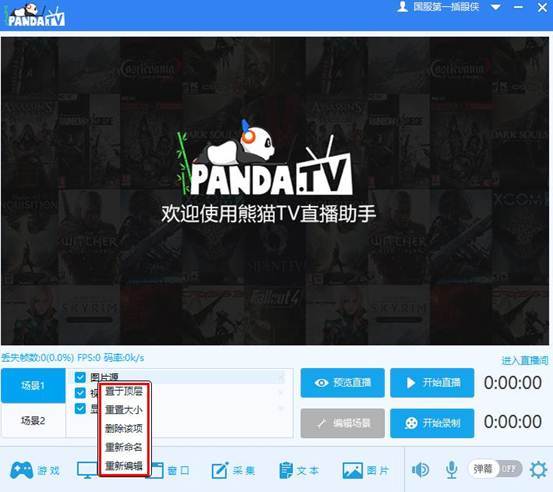软件星级:3分
软件星级:3分
标签: 熊猫tv
熊猫tv录制助手是一款专为熊猫TV制作屏幕的免费的熊猫TV视频录制软件,可以录制自己喜欢的PandaTV上的主播所直播的内容。熊猫tv录制助手使用非常简单,上手容易,用户只需要输入房间号就能录制正在直播的视频,提供高清、流畅的视频、活动、赛事直播服务,方便快捷,赶快下载吧!熊猫tv玩家快来下载体验吧!
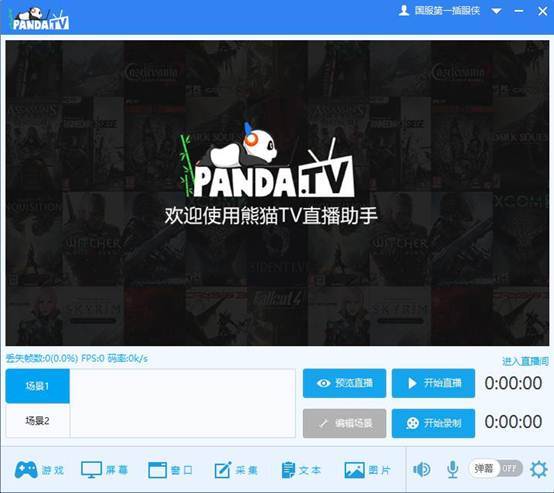
熊猫TV录制助手官方版是专为熊猫TV量身打造的简单易用的视频录制软件,可以用来录制你喜欢的视频,只需登录输入房间号即可进行录制。
1.打开软件,输入房间号,点击确定.
2.选择视频保持的路径.
3.点击开始录制即可.
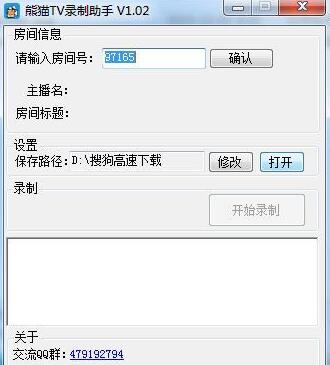
直播流程
(一)登录
熊猫TV直播助手登录界面:
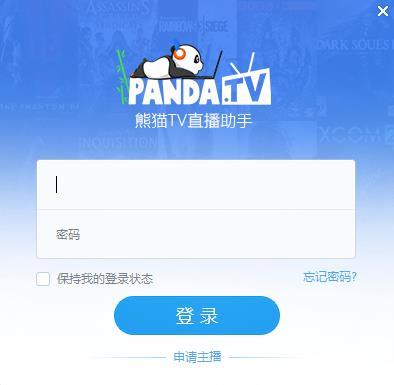
登陆之后出现以下页面:
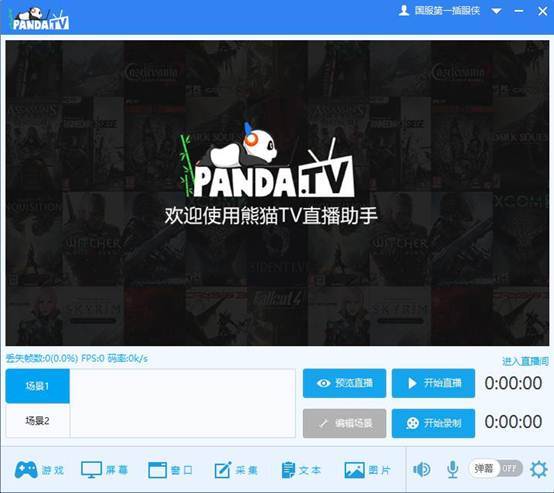
主界面下方有游戏,屏幕,窗口,采集,文本,图片六种直播内容添加按钮。
(二)直播选择
1.游戏
点击“游戏”按钮,选择你要直播的游戏。点击确定,助手会出现你的游戏画面。
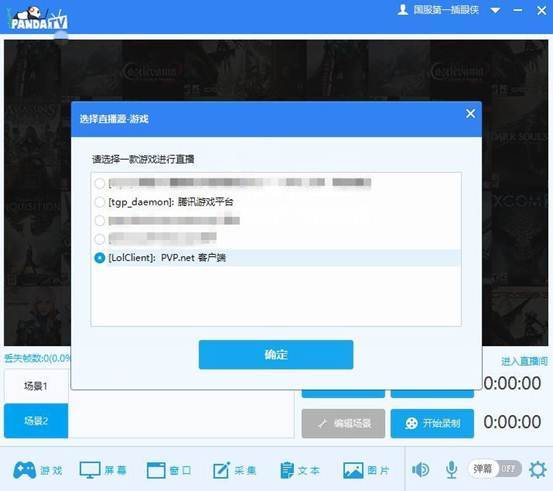
2. 屏幕
点击“屏幕”按钮,选择显示器进行直播。点击正在编辑按钮,可以自由安排直播时屏幕的内容。如下图所示:
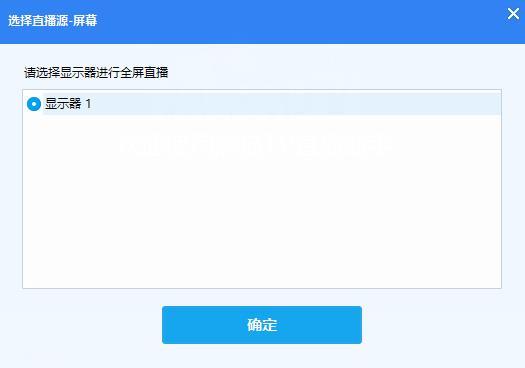
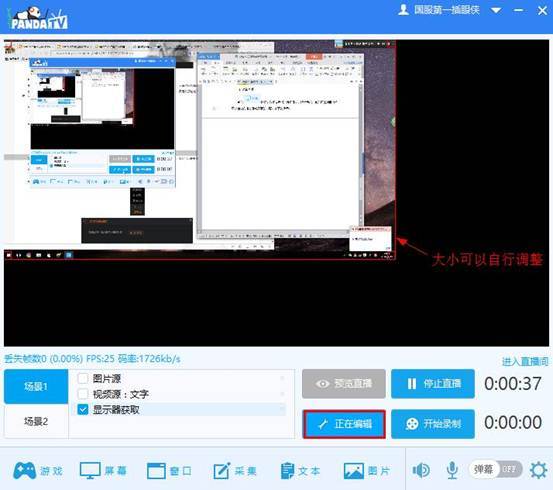
3. 窗口
点击“窗口”按钮,助手会显示你当前已经打开的窗口,主播自行选择窗口进行直播。

4. 采集
点击“采集”按钮,助手会提示你添加直播源,直播源可以是摄像头或者视频采集卡,主播可以自行选择进行直播。

5. 文本
点击“文本”按钮,可以自行添加文本。添加完文本之后,点击“正在编辑”可以自行调整文本在直播页面的位置。
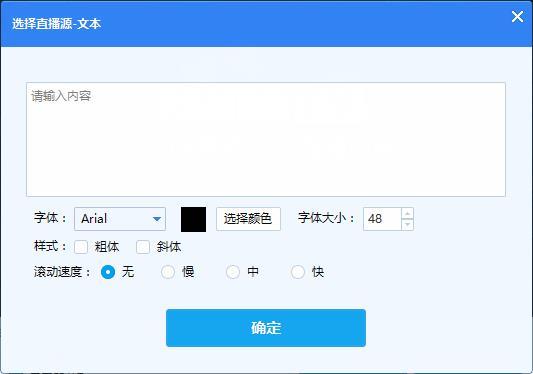
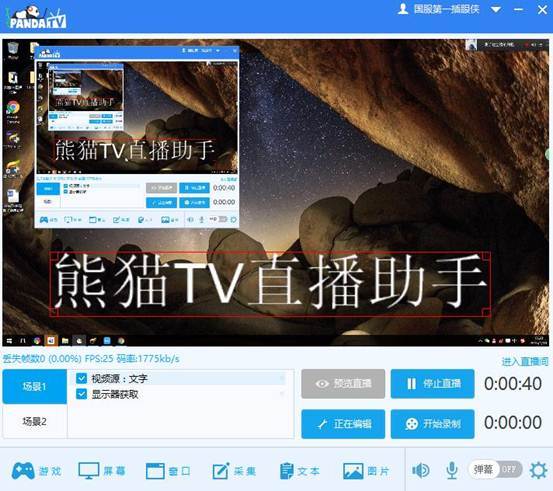
6. 图片
点击“图片”按钮,可以自行添加图片,并选择图片透明度。添加完图片之后,点击“正在编辑”可以自行调整图片在直播页面的位置。
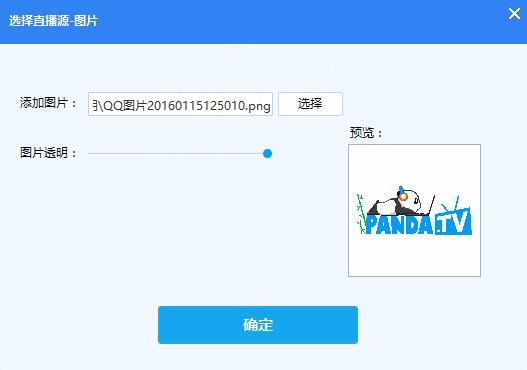
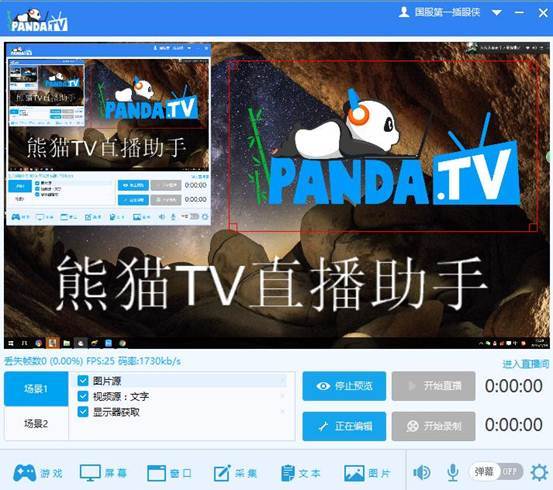
7.场景
助手中有两个场景选择,主播可以自行添加不同场景中相关视频、摄像头、文字、图片,并在“正在编辑”中编辑相关内容的大小和位置。
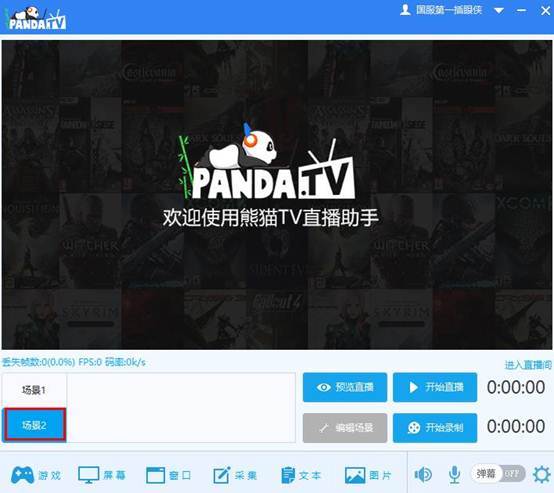
场景中,鼠标右键点击直播源,会出现下图中的菜单。主播可以选取并编辑。